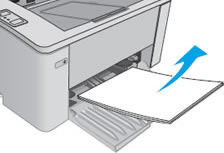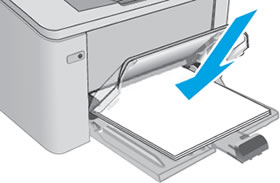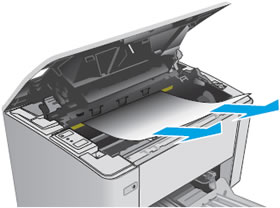Este documento es para las impresoras HP LaserJet Pro M102a, M102w, M104a, M104w y LaserJet Ultra M106w.
Durante la impresión, la impresora deja de alimentar hojas y la luz de Atención  del panel de control parpadea. Puede aparecer uno de los siguientes mensajes en la pantalla del equipo:
del panel de control parpadea. Puede aparecer uno de los siguientes mensajes en la pantalla del equipo:
 del panel de control parpadea. Puede aparecer uno de los siguientes mensajes en la pantalla del equipo:
del panel de control parpadea. Puede aparecer uno de los siguientes mensajes en la pantalla del equipo:
-
Atasco de papel en impresora
-
Atasco de papel en fusor
-
Atasco de papel en bandeja
-
Atasco de papel en bandeja de salida
Retire todo el papel atascado de la impresora, o reiníciela si no hay atascos.